Đa số các máy tính dùng một thời gian sẽ phát sinh những file của hệ thống, các file của ứng dụng không cần thiết, làm máy tính trở nên xử lý chậm hơn, mặc dù chúng ta chuyển về chế độ safe mode để xóa nhưng các file “cứng đầu” đấy vẫn không xóa được. Giải pháp ở đây là xóa file bằng LockHunter.
LockHunter là tiện ích nhỏ gọn, hữu ích dùng để xóa, hoặc sửa những tập tin “cứng đầu” đó một cách nhanh chóng và dễ dàng. LockHunter cho phép chúng ta xóa tập tin bị khóa bởi hệ điều hành, bị khóa bởi virus (chú ý: LockHunter không có chức năng diệt Virus). Sau đó gửi các file đó vào thùng rác (Recycle), tiện dụng cho việc khôi phục nếu xóa phải file quan trọng của hệ thống.

Hướng dẫn xóa file dữ liệu cứng đầu bằng LockHunter
Để sử dụng LockHunter xóa dữ liệu bạn cần tải và cài đặt phần mềm trên máy tính. Nếu chưa có bạn có thể tải phiên bản mới nhất của LockHunter tại đây.
- Sau khi cài đặt, LockHunter có giao diện như hình dưới
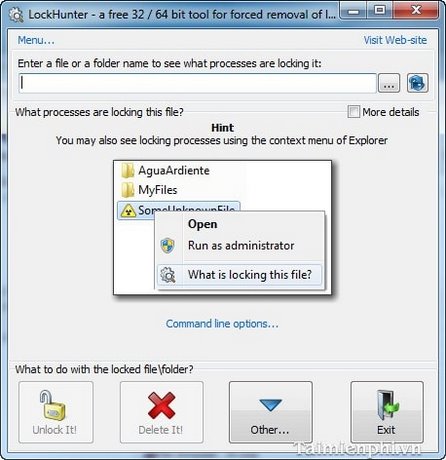
Hướng dẫn thao tác với các file bị khóa. (Làm tương tự với Folder)
Bước 1: Chọn file cần thao tác bằng cách nhấn vào chọn Browse for a file…

Bước 2: Ở bước này ta truy nhập đến folder chứa file đang bị tiến trình khóa. Chọn file và chọn Open theo bước (1), (2).

- Nếu file không có tiến trình nào khóa thì có thông báo như hình dưới.

- Nếu file có tiến trình đang khóa thì thông báo như sau.

- Click vào Unlock It! chương trình sẽ hỏi xác nhận, chọn Yes để tiếp tục.

- Sau khi mở khóa thành công file đó thì có thông báo thành công như hình dưới.

Bước 3: Tại đây chúng ta có thể thao tác với file đấy như: xóa, đổi tên,…
Để xóa một file đang bị khóa ta cũng dùng tương tự, khi ta chọn Delete It! thì có màn hình xác nhận, chọn Yes để tiếp tục.

Tuy nhiên khi chọn file cần xóa thì có file xóa được luôn, có file sẽ chỉ cho phép xóa khi khởi động lại máy tính, chọn Delete At Next System Restart để kết thúc quá trình xóa.

Bước 4: Ngoài các chức năng mở khóa file, xóa file. Chúng ta có thể dùng chức năng mở khóa và đổi tên.

- Khi lựa chọn Unlock & Rename thì chương trình sẽ hỏi lại để xác nhận, chọn Yes để tiếp tục.

- Nhập đường dẫn và tên file đích tại Enter new name for the specified file\folder theo như bước (1), chọn OK để tiếp tục.

- Nếu xuất hiện thông báo thì đã thành công.

- Chúng ta có thể làm tương tự với mở khóa và sao chép (Unlock & Copy).
https://thuthuat.taimienphi.vn/xoa-file-bang-lockhunter-1691n.aspx
Trên đây chúng tôi đã hướng dẫn các bạn xóa file dữ liệu cứng đầu, bị khóa bằng LockHunter thành công chỉ với các thao tác khá đơn giản, ngoài ra LockHunter còn rất nhiều tính năng hữu ích kèm theo như: Đổi tên, sao chép, mở khóa, ... cho bạn khám phá.